JVM性能調優監控工具jps、jstack、jmap、jhat、jstat、hprof使用詳解
OutOfMemoryError,內存不足
內存泄露
線程死鎖
鎖爭用(Lock Contention)
Java進程消耗CPU過高
......
這些問題在日常開發中可能被很多人忽視(比如有的人遇到上面的問題只是重啟服務器或者調大內存,而不會深究問題根源),但能夠理解並解決這些問題是Java程序員進階的必備要求。本文將對一些常用的JVM性能調優監控工具進行介紹,希望能起拋磚引玉之用。本文參考了網上很多資料,難以一一列舉,在此對這些資料的作者表示感謝!關於JVM性能調優相關的資料,請參考文末。A、 jps(Java Virtual Machine Process Status Tool)
jps主要用來輸出JVM中運行的進程狀態信息。語法格式如下:
如果不指定hostid就默認為當前主機或服務器。
命令行參數選項說明如下: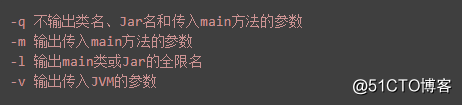
比如下面: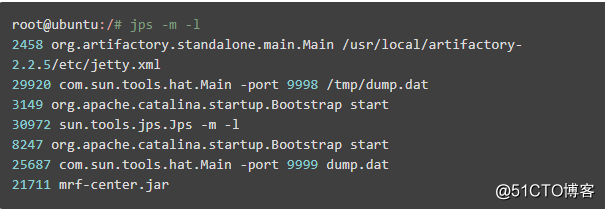
B、 jstack
jstack主要用來查看某個Java進程內的線程堆棧信息。語法格式如下:

命令行參數選項說明如下:

jstack可以定位到線程堆棧,根據堆棧信息我們可以定位到具體代碼,所以它在JVM性能調優中使用得非常多。下面我們來一個實例找出某個Java進程中最耗費CPU的Java線程並定位堆棧信息,用到的命令有ps、top、printf、jstack、grep。
第一步先找出Java進程ID,我部署在服務器上的Java應用名稱為mrf-center:

得到進程ID為21711,第二步找出該進程內最耗費CPU的線程,可以使用ps -Lfp pid或者ps -mp pid -o THREAD, tid, time或者top -Hp pid,我這裏用第三個,輸出如下:  TIME列就是各個Java線程耗費的CPU時間,CPU時間最長的是線程ID為21742的線程,用

得到21742的十六進制值為54ee,下面會用到。
OK,下一步終於輪到jstack上場了,它用來輸出進程21711的堆棧信息,然後根據線程ID的十六進制值grep,如下:
可以看到CPU消耗在PollIntervalRetrySchedulerThread這個類的Object.wait(),我找了下我的代碼,定位到下面的代碼: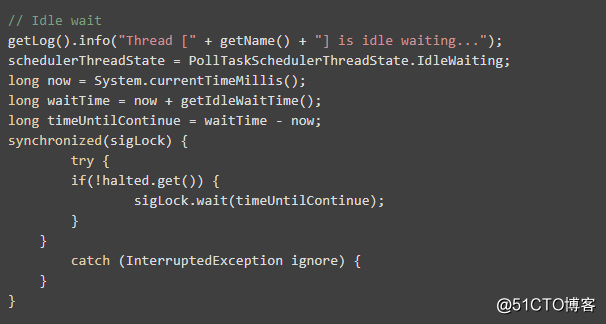
它是輪詢任務的空閑等待代碼,上面的sigLock.wait(timeUntilContinue)就對應了前面的Object.wait()。C、 jmap(Memory Map)和jhat(Java Heap Analysis Tool)
jmap用來查看堆內存使用狀況,一般結合jhat使用。
jmap語法格式如下:
如果運行在64位JVM上,可能需要指定-J-d64命令選項參數。
打印進程的類加載器和類加載器加載的持久代對象信息,輸出:類加載器名稱、對象是否存活(不可靠)、對象地址、父類加載器、已加載的類大小等信息,如下圖:

使用jmap -heap pid查看進程堆內存使用情況,包括使用的GC算法、堆配置參數和各代中堆內存使用情況。比如下面的例子:

使用jmap -histo[:live] pid查看堆內存中的對象數目、大小統計直方圖,如果帶上live則只統計活對象,如下:


class name是對象類型,說明如下:

還有一個很常用的情況是:用jmap把進程內存使用情況dump到文件中,再用jhat分析查看。jmap進行dump命令格式如下:
我一樣地對上面進程ID為21711進行Dump:
dump出來的文件可以用MAT、VisualVM等工具查看,這裏用jhat查看:
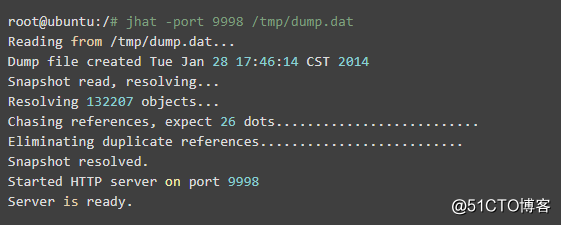
註意如果Dump文件太大,可能需要加上-J-Xmx512m這種參數指定最大堆內存,即jhat -J-Xmx512m -port 9998 /tmp/dump.dat。然後就可以在瀏覽器中輸入主機地址:9998查看了:
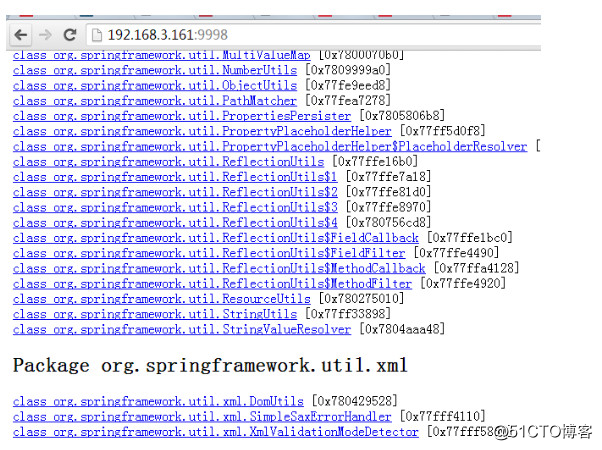
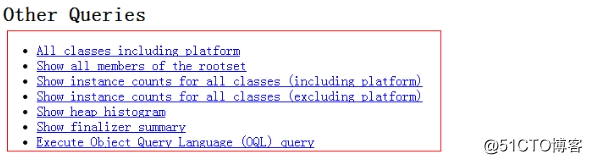
上面紅線框出來的部分大家可以自己去摸索下,最後一項支持OQL(對象查詢語言)。
D、jstat(JVM統計監測工具)
語法格式如下:
vmid是Java虛擬機ID,在Linux/Unix系統上一般就是進程ID。interval是采樣時間間隔。count是采樣數目。比如下面輸出的是GC信息,采樣時間間隔為250ms,采樣數為4:

要明白上面各列的意義,先看JVM堆內存布局:

可以看出:
現在來解釋各列含義: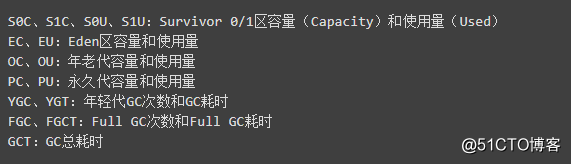
E、hprof(Heap/CPU Profiling Tool)
hprof能夠展現CPU使用率,統計堆內存使用情況。
語法格式如下:
完整的命令選項如下:
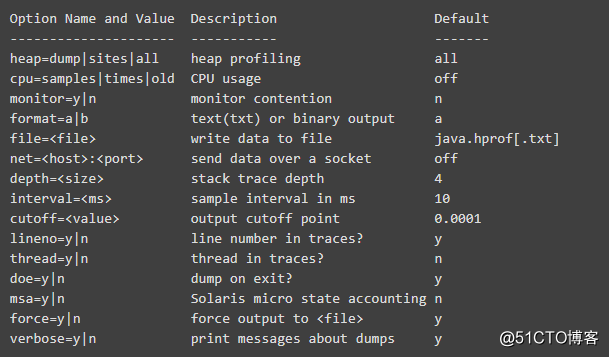
來幾個官方指南上的實例。
CPU Usage Sampling Profiling(cpu=samples)的例子:
上面每隔20毫秒采樣CPU消耗信息,堆棧深度為3,生成的profile文件名稱是java.hprof.txt,在當前目錄。
CPU Usage Times Profiling(cpu=times)的例子,它相對於CPU Usage Sampling Profile能夠獲得更加細粒度的CPU消耗信息,能夠細到每個方法調用的開始和結束,它的實現使用了字節碼註入技術(BCI):
Heap Allocation Profiling(heap=sites)的例子:

Heap Dump(heap=dump)的例子,它比上面的Heap Allocation Profiling能生成更詳細的Heap Dump信息:
雖然在JVM啟動參數中加入-Xrunprof:heap=sites參數可以生成CPU/Heap Profile文件,但對JVM性能影響非常大,不建議在線上服務器環境使用。JVM性能調優監控工具jps、jstack、jmap、jhat、jstat、hprof使用詳解
